2008. 12. 20. 09:34
ASP.NET MVC Design Gallery 공부하는 것2008. 12. 20. 09:34
오늘 Microsoft사에서 새로운 ASP.NET MVC Design Gallery 를 오픈하였다.
이를 통해서 ASP.MET MVC 애플리캐이션을 개발할 때 쉽게 적용하고 사용할 수 있도록, html 디자인 temlets와 CSS Stylesheet를 제공한다. 이를 위해 관련된 파일들을 Zip 파일로 압축해서 제공하는데, Creative Commons Attribution 3.0 license 아래에서 무료로 사용이 가능하다.
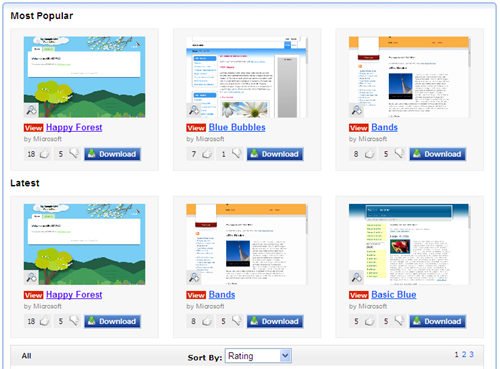
Microsoft사에서는 사실 그동안 Form view 위주로 ASP.NET의 개발을 진행하여 왔다. 그리고 그 나름 대로의 장점도 많이 가지고 있지만, 코드와 디자인을 완전히 분리하기는 쉬운 작업이 아니였다.
ASP.Net의 MVC 도입도 이러한 부분들을 보완하기 위함이라는 생각도 들지만, 향후 ASP.NET에서 가장 큰 관심을 쏟아 부을 것도 역시 MVC Framework의 지원일 거라고 확신한다.
오늘 오픈된 Desigh Gallery도 그러한 지원의 한 부분이다. 그리고 ASP.NET MVC에서 Schefolding을 지원하는 것 역시 경이롭다. (LINQ to SQL, LINQ to Entity and NHibernate 까지 지원한다.)
ASP.NET MVC는 MS쪽 웹기술을 이용하여 개발하고 있거나, 그럴 계획이 있다면 꼭 관심을 갖고 지켜보기 바란다. 이전의 Blog를 통해서도 이야기 했었지만, Rails의 Schefolding은 Web 기술 발전에 굉장히 많은 부분에 영향을 주고 있으며 앞으로도 줄 것이다.
이를 통해서 ASP.MET MVC 애플리캐이션을 개발할 때 쉽게 적용하고 사용할 수 있도록, html 디자인 temlets와 CSS Stylesheet를 제공한다. 이를 위해 관련된 파일들을 Zip 파일로 압축해서 제공하는데, Creative Commons Attribution 3.0 license 아래에서 무료로 사용이 가능하다.
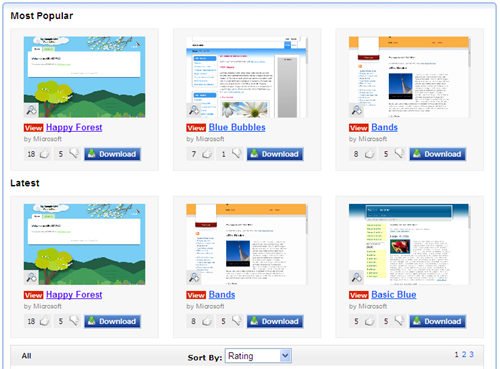
Microsoft사에서는 사실 그동안 Form view 위주로 ASP.NET의 개발을 진행하여 왔다. 그리고 그 나름 대로의 장점도 많이 가지고 있지만, 코드와 디자인을 완전히 분리하기는 쉬운 작업이 아니였다.
ASP.Net의 MVC 도입도 이러한 부분들을 보완하기 위함이라는 생각도 들지만, 향후 ASP.NET에서 가장 큰 관심을 쏟아 부을 것도 역시 MVC Framework의 지원일 거라고 확신한다.
오늘 오픈된 Desigh Gallery도 그러한 지원의 한 부분이다. 그리고 ASP.NET MVC에서 Schefolding을 지원하는 것 역시 경이롭다. (LINQ to SQL, LINQ to Entity and NHibernate 까지 지원한다.)
ASP.NET MVC는 MS쪽 웹기술을 이용하여 개발하고 있거나, 그럴 계획이 있다면 꼭 관심을 갖고 지켜보기 바란다. 이전의 Blog를 통해서도 이야기 했었지만, Rails의 Schefolding은 Web 기술 발전에 굉장히 많은 부분에 영향을 주고 있으며 앞으로도 줄 것이다.
'공부하는 것' 카테고리의 다른 글
| Free ASP.NET MVC eBook Tutorial (0) | 2009.03.12 |
|---|---|
| Microsoft Azure Platform (0) | 2008.12.29 |
| SpringFramework 3.0 Released (3.0.0.M1) (0) | 2008.12.07 |
| New ASP.NET Chart Control (1) | 2008.12.04 |
| SQL Server Express Network 연결 설정 방법 (0) | 2008.12.02 |
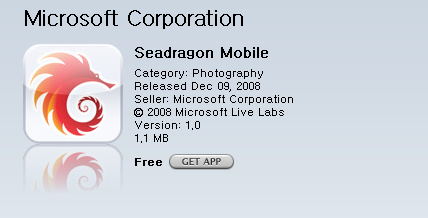
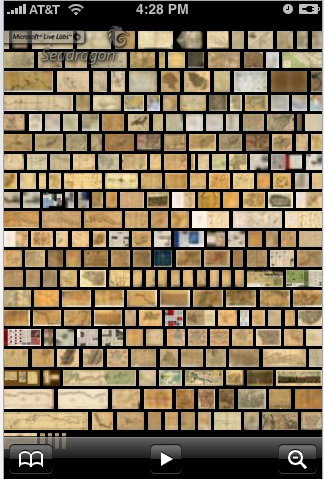
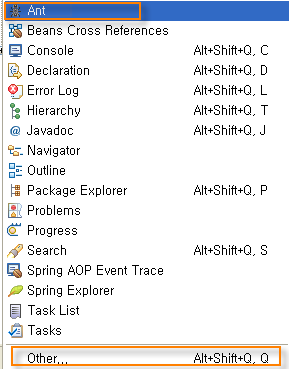
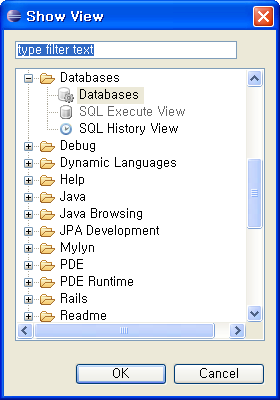
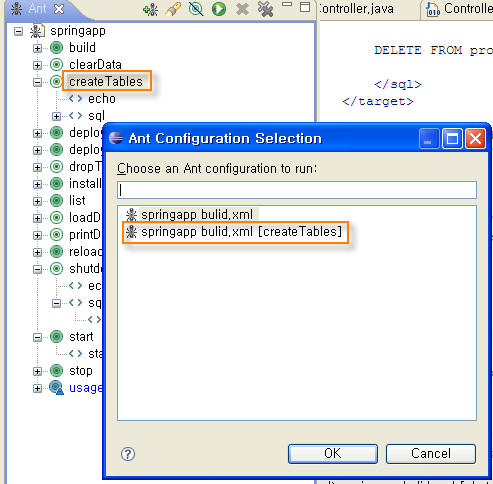
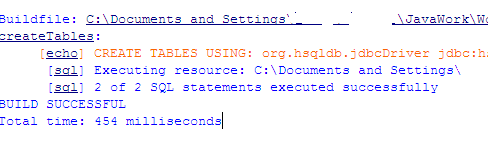
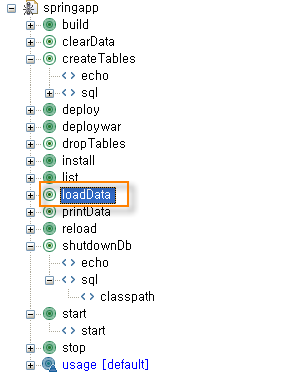

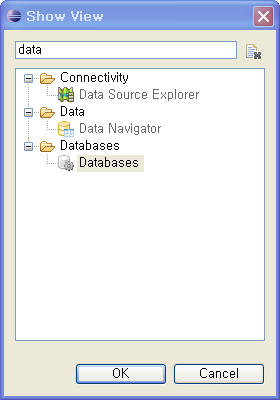
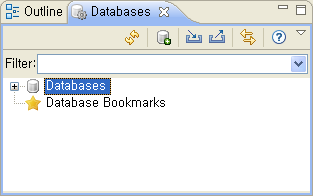
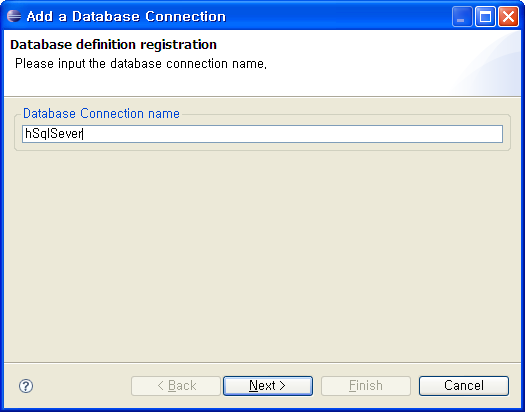
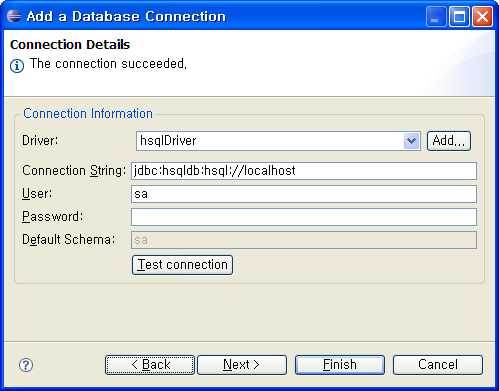
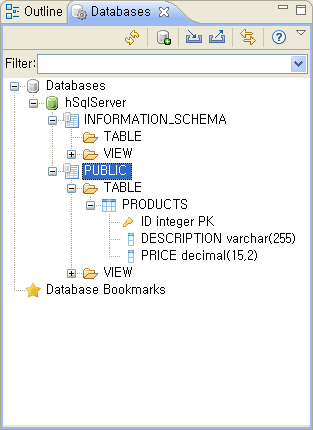

 create_products.sql
create_products.sql

